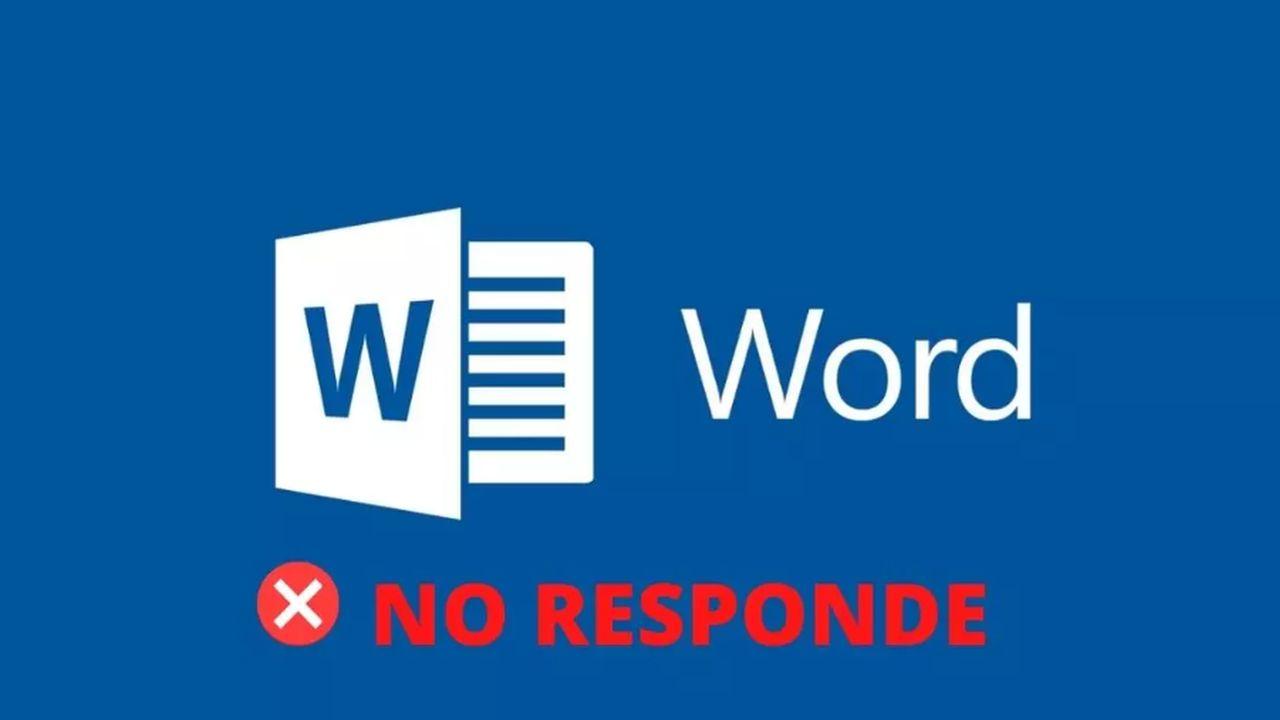- Identifikoni nëse defekti është në skedar apo në Word/Windows dhe aplikoni së pari metodat native.
- Jepini përparësi Hapjes dhe Riparimit, Pamjes së Draftit, Rikuperimit të Tekstit dhe Konvertimeve RTF/HTML/TXT.
- Mjetet e palëve të treta mund të ndihmojnë, por efektiviteti i tyre varet nga lloji i dëmtimit.
- Parandalimi: AutoRecover, OneDrive me AutoSave dhe heqje e sigurt e pajisjes.
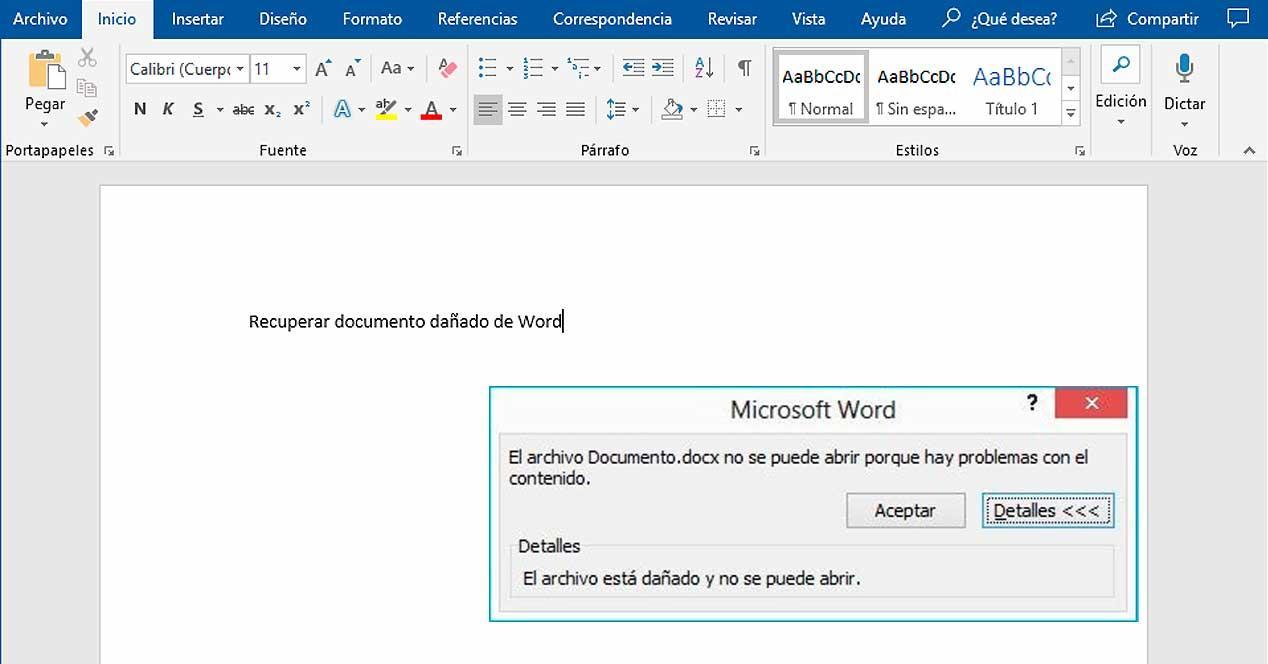
Kur një dokument i Fjalë Prishet në momentin më të keq të mundshëm dhe ndjesia është ajo e panikut. Lajmi i mirë është se Fjala dhe Dritaret Ata ofrojnë disa mënyra për të hapur, riparuar ose të paktën rikuperoni një skedar word, dhe ka më shumë Tricks opsione të paparashikuara dhe të palëve të treta nëse versioni nativ nuk është i mjaftueshëm.
Në këtë udhëzues do të gjeni një arsenal zgjidhjesh të provuara: Metodat e Word-it vendas, procedurat diagnostikuese për të dalluar dështimin midis skedarëve dhe softuerëve, teknika të avancuara për nxjerrjen e përmbajtjes dhe rekomandime për parandalimin e përsëritjes së saj. Gjithashtu do të shihni se kur ka kuptim të përdorni mjete dhe mjete të jashtme Zgjidhje për problemet e pajtueshmërisë së skedarëve në Word.
Si të dalloni nëse problemi është me skedarin apo me programin
Para se të filloni, është mirë të kontrolloni nëse problemi është i dëmtuar dokumenti apo një gabim i Word/Windows. Simptomat tipike të një skedari .doc ose .docx të korruptuar përfshijnë rinumërimin dhe ndërprerjet e faqeve që ndryshojnë vetvetiu., gabime gjatë hapjes, karaktere të palexueshme, bllokohet gjatë ngarkimit ose sjellje e çuditshme që nuk përputhet me përdorimin normal.
Bëni dy kontrolle të shpejta: Provo të hapësh dokumente të tjera të Word-it për të parë nëse gabimi ndodh përsëri. dhe testoni nëse në të tjerët apps Në skedarët Office (Excel/PowerPoint), vini re diçka të ngjashme. Nëse problemi ndodh vetëm me atë skedar specifik, dokumenti është pothuajse me siguri i dëmtuar. Nëse gabimi shfaqet edhe në dokumente ose programe të tjeraLuaj diagnostiko Word-in, Office apo edhe Windows.
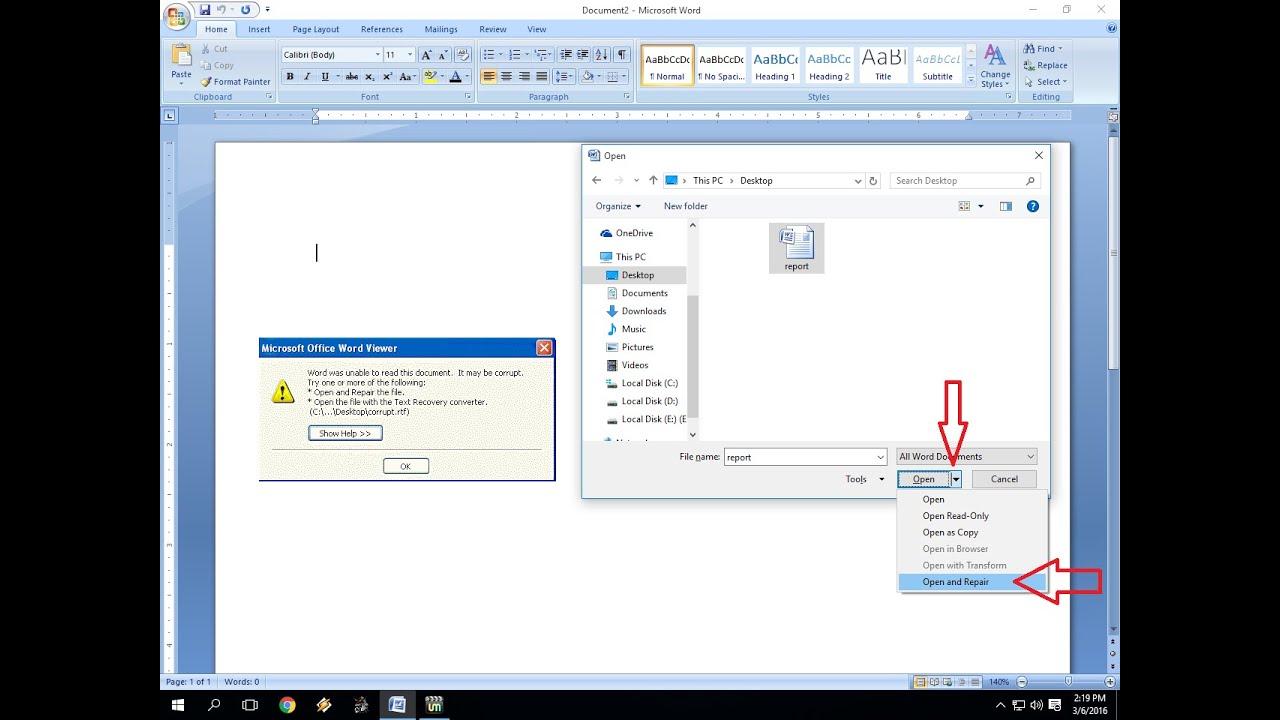
Së pari bazat: Përditësoni Office dhe Windows
Mund të duket e qartë, por mos e nënvlerësoni: shumë gabime, madje edhe paralajmërime që Word ka ndaluar së punuari, korrigjohen duke instaluar përditësime Microsoft Office dhe WindowsKontrolloni përditësimet në pritje në Windows Update dhe, brenda Office, përdorni opsionin e përditësimit nga llogaria juaj ose Qendra e Përditësimeve. Të qëndruarit i azhurnuar eliminon gabimet dhe përmirëson përputhshmërinë.
Nëse dokumenti nuk hapet: Metoda hap pas hapi (nga më pak ndërhyrësi te më invaziv)
Kur Word nuk e hap fare skedarin (Fjala nuk përgjigjet), ndiqni këto metoda me radhë. Provo një, dhe nëse nuk funksionon, kalo te tjetra.Qëllimi është të hapet me forcë një hapje minimale që lejon riparimin ose nxjerrjen e përmbajtjes.
Metoda 1: Hapni në pamjen Draft pa përditësuar lidhjet
Hapi 1: Përgatitni Fjalën
- Hap Word.
- Shko te skeda Pamje dhe zgjidh Draft në grupin Pamje. Kjo pamje thjeshton renderimin dhe shmang disa përplasje..
- Te Skedari > Opsionet > Opsionet e Avancuara, aktivizoni Shfaq përmbajtjen e dokumentit: Përdor fontin e draftit te Drafti dhe Outline dhe Shfaq ruajtësit e vendeve të imazhit.
- Nën "Të përgjithshme", çaktivizoni zgjedhjen te "Përditëso automatikisht lidhjet kur të hapen". Do ta parandaloni Word-in nga përpjekja për të zgjidhur lidhjet që mund të ngecin..
- Prano dhe mbyll Word-in.
Hapi 2: Hapni skedarin
- Rinisni Word-in.
- Skedari > Hap, zgjidhni dokumentin e dëmtuar dhe klikoni Hap.
Nëse hapet, mbylleni dhe vazhdoni më poshtë me opsionet e riparimit për ta stabilizuar. Nëse nuk hapet, shkoni te metoda tjetër.
Metoda 2: Vendosni skedarin si tekst në një dokument të ri
Hapi 1: Krijoni një dokument bosh
- Skedari > I ri > Dokument bosh > Krijo.
Hapi 2: Vendosni tekstin nga skedari i dëmtuar
- Fut > Fut objekt > Fut tekst nga skedari.
- Zgjidhni dokumentin e dëmtuar dhe shtypni Fut. Kjo rrugë e detyron Word-in ta trajtojë përmbajtjen si tekst dhe ta integrojë atë..
Metoda 3: Ngjitni trukun me lidhje dhe ndryshoni burimin
Hapi 1: Krijoni një dokument mashtrues
- Skedari > I ri > Dokument bosh > Krijo.
- Shkruaj: Ky është një provë.
- File > Save As dhe emërtojeni Rescue Link.
Hapi 2: Ngjiteni si lidhje në një dokument të ri
- Zgjidhni tekstin nga dokumenti mashtrues dhe Kopjoni.
- Hap një dokument tjetër bosh (File > New).
- Në faqen Kryesore, përdorni shigjetën Ngjit > Ngjit Special > Ngjit Lidhje > Tekst i Formatuar (RTF).
Hapi 3: Ndryshoni burimin e lidhjes në skedarin e korruptuar
- Klikoni me të djathtën tekstin e lidhur > Objekti i Dokumentit të Lidhur > Lidhjet.
- Zgjidhni lidhjen dhe klikoni Ndrysho burimin. Tregoni skedarin që nuk hapet dhe konfirmoni.
- Kthehu te Lidhjet, zgjidh Ndërprej lidhjen dhe prano. Përmbajtja do të integrohet.
Kjo procedurë, ndonëse e veçantë, e detyron Word-in të interpretojë dhe kapë përmbajtjen nga një rrugë alternative. Nëse kjo nuk funksionon, vazhdoni.
Metoda 4: Rikuperoni tekstin nga çdo skedar
- Skedar> Hapur.
- Nën Lloji i Skedarit, zgjidhni Rikuperoni Tekstin nga Çdo Skedar (*.*).
- Zgjidhni dokumentin dhe shtypni Hap.
Do të merrni tekst të thjeshtë, ndoshta të rrethuar nga të dhëna binare në fillim dhe në fund. Hiq atë zhurmë para riformatimit dhe ruaje si dokument Word..
Nëse dokumenti hapet, por sillet çuditshëm
Skedari mund të hapet, por mund të shihet me simbolet ndryshime të çuditshme, ndryshime formatimi, faqe të cunguara ose gabime të papritura. Në atë rast, aplikoni metodat e mëposhtme, gjithashtu në mënyrë që.

Metoda 1: Kopjoni gjithçka përveç shenjës së fundit të paragrafit
Hapi 1: Krijoni një dokument të ri
- Skedari > I ri > Dokument bosh > Krijo.
Hapi 2: Hapni dokumentin e dëmtuar
- Skedari > Hap dhe zgjidh dokumentin problematik.
Hapi 3: Zgjidhni dhe ngjisni pa shenjën e fundit
- Në dokumentin e dëmtuar, shtypni CTRL+END dhe pastaj CTRL+SHIFT+HOME për të zgjedhur gjithçka përveç paragrafit të fundit të kthimit.
- Kopjojeni dhe ngjiteni në dokumentin e ri. Nëse sjellja e çuditshme vazhdon, kaloni te metoda 2 dhe më pas..
Nëse skedari juaj ka ndarje seksionesh, Kopjoni tekstin midis pushimeve dhe shmangni vetë marrjen e pushimeve, sepse ndonjëherë ato janë burimi i korrupsionit.
Metoda 2: Ndryshoni shabllonin që përdor dokumenti
Hapi 1: Shikoni se çfarë shablloni përdorni
- Me dokumentin të hapur, shkoni te Skedari > Opsionet > Shtesat.
- Nën Menaxho, zgjidh Shabllonet dhe kliko Shko. Kontrolloni nëse shablloni është Normal apo një specifik.
Hapi 2: Riemërtoni shabllonin global në Normal.dotm
- Mbyll Fjalën.
- Në Explorer, shkoni te %userprofile%\appdata\roaming\microsoft\templates.
- riemërto Normal.dotm te Fjala e Vjetër.i vjetër. Kjo e detyron Word-in të rigjenerojë një shabllon të pastër..
- Hapni Word-in dhe testoni dokumentin.
Hapi 3: Ribashkëngjitni shabllonin Normal
- Hapni dokumentin.
- Skedari > Opsionet > Shtesat > Menaxho Shabllonet > Shko.
- Bashkangjit dhe zgjidh Normal.dotm. Prano dhe mbylle.
Metoda 3: Filloni Word me cilësimet fillestare
- Mbyll Fjalën.
- Shtypni Windows+R, shkruani winword.exe /a dhe konfirmoni. Kështu fillon Word pa shtesa ose shabllonin ekzistues Normal.
- Hapni dokumentin dhe shikoni nëse sillet më mirë.
Metoda 4: Ndryshoni përkohësisht drajverin e printerit
- Nën Pajisjet dhe Printerët, shtoni një printer lokal të Microsoft XPS Document Writer dhe shënojeni atë si parazgjedhje.
- Hapni dokumentin në Word dhe shikoni nëse problemi zhduket. Word përdor drajverin e printerit për paraqitjen; një i tillë me defekt mund të shkaktojë gabime në paraqitje..
- Nëse përmirësohet, riinstaloni printerin origjinal më pas për ta kthyer sistemin në gjendjen e tij origjinale.
Metoda 5: Përdorni Hap dhe Riparo
- Skedari > Hap, zgjidh skedarin një herë.
- Përdorni shigjetën në butonin Hap dhe zgjidhni Hap dhe Riparo. Word do të përpiqet ta rindërtojë dokumentin automatikisht..
Nëse asgjë nuk ndryshon, rinisni Windows-in dhe provoni përsëri. Ndonjëherë riparimi kërkon një mjedis të pastër.
Metoda 6: Konvertoni formatin dhe kthehuni në Word
Hapi 1: Hapni dokumentin
- Hapni Word-in dhe hapni dokumentin problematik.
Hapi 2: Ruaj si RTF
- Skedari > Ruaj si > zgjidh Formati i Tekstit të Rich (*.rtf) dhe ruaje.
Hapi 3: Hapeni përsëri dhe ruajeni si DOCX
- Hapni RTF-në, pastaj File > Save As > Word Document dhe futni një emër të ri.
Nëse vazhdon të shkaktojë probleme, përsëriteni ruajtjen në formate të tjera (HTM/HTML, një procesor tjetër, TXT) dhe importoni përsëri në Word. Riformatimi heq meta-të e korruptuara dhe strukturat e dëmtuara.
Metoda 7: Shpëtoni seksionet e shëndetshme dhe rindërtoni
- Hapni një dokument të ri bosh.
- Hapni skedarin e dëmtuar dhe zgjidhni fragmente që duken të shëndetshme.
- Kopjoni dhe ngjisni pjesët në dokumentin e ri. Rindërtoni manualisht zonat e dëmtuara.
Metoda 8: Ndërroni pamjet për të hequr përmbajtjen e dëmtuar
- Gjeni faqen e fundit të dukshme para shkurtimit dhe vini re se çfarë shfaqet atje.
- Ndrysho pamjen në Dizajn Uebi ose Draft.
- Gjej atë përmbajtje dhe fshij paragrafin, tabelën ose objektin vijues.
- Kthehu te Paraqitja e Printimit dhe rishikoje. Përsëriteni derisa dokumenti të ndalojë së shkurtuari., dhe ruaj.
Metoda 9: Hapni me Notepad
- Në Explorer, gjeni skedarin, klikoni me të djathtën > Hap me > Notepad.
- Do të shihni shumë kod dhe tekst të përzier së bashku. Fshi karakteret shtesë dhe ruaj me një emër tjetër.
- Hapni skedarin e ri në Word dhe formatojeni atë.
Karakteristikat e fjalëve amtare që nuk duhet t'i neglizhoni
Kur Word zbulon probleme gjatë hapjes, zakonisht shfaq paralajmërime për të provuar të rikuperoni përmbajtjen. Nëse shfaqet opsioni për të rikuperuar dokumentin, pranojeni.; ndonjëherë shpëton një pjesë të tekstit, veçanërisht nëse formatimi nuk është shumë i dëmtuar.
Një alternativë shumë efektive është opsioni Hap dhe Riparo nga kutia e dialogut Hap. Në vend që të shtypni direkt Hap, përdorni butonin me shigjetë dhe zgjidhni Hap dhe Riparo për të detyruar rindërtimin.
Nëse dokumenti hapet si tekst i thjeshtë plot me simbole, mos u shqetësoni: lëvizni poshtë sepse teksti origjinal zakonisht shfaqet më poshtë, i paformatuar. Kopjoni artikujt e dobishëm në një dokument të pastër.
Një mënyrë tjetër e integruar është filtri Rikuperimi i Tekstit nga Çdo Skedar. Në përzgjedhësin e llojit të skedarit, zgjidhni atë opsion dhe hap dokumentin. Do të kthejë tekst të paformatuar, të cilin mund ta pastroni dhe ta ruani.
Kur nuk ka asnjë mënyrë: kufizimet dhe alternativat e DOCX
Skedarët DOCX janë kontejnerë të kompresuar. Nëse mungon një pjesë e skedarit ose sektorët kritikë janë mbishkruar, mund të mos ketë një mënyrë 100% për ta rindërtuar atë. Në këto raste, provoni të merrni një kopje tjetër nga burimi origjinal ose një version më të vjetër.
Nëse skedari është fshirë ose dëmtuar pas fshirjes dhe rikuperimit, Konsideroni përdorimin e mjeteve të rikuperimit të skedarëve për të gjetur versionet e mëparshme të pakorruptuara. Bëjeni këtë sa më shpejt të jetë e mundur për të shmangur mbishkrimet e diskut.
Shkaqet më të zakonshme të korruptimit në dokumentet Word
Identifikimi i shkakut ndihmon në parandalimin e humbjeve në të ardhmen. Shkaktarët e zakonshëm përfshijnë ndërprerje të energjisë ose mbyllje të papritura gjatë redaktimit, Descargas kopje të ndërprera ose të paplota, si dhe gabime gjatë transferimit të të dhënave.
Ato gjithashtu ndikojnë ndryshime të vazhdueshme të formatit (DOC, DOCX, RTF) para dhe mbrapa, sektorë të këqij në diskun ku ndodhet skedari dhe, sigurisht, malware që ndërhyn në dokumente.
Së fundi, Word rrëzohet dhe shabllone të dëmtuara (Normal.dotm) Ata mund të zvarrisin problemet e dizajnit dhe formatimit që përfundojnë duke e prishur dokumentin me el tiempo.
Mjete të palëve të treta: Çfarë të prisni dhe si t'i përdorni ato me mençuri
Kur opsionet vendase nuk janë të mjaftueshme, janë në dispozicion shërbime të specializuara riparimi. Nuk ka garanci 100%, por ato mund të ruajnë tekst, imazhe dhe madje edhe disa formatime në varësi të shkallës së dëmtimit.
EaseUS Fixo (riparim dokumentesh)
Ky mjet përqendrohet në skedarët e Office (Word, Excel, PDF…). Ideja është të shtohen dokumentet e dëmtuara dhe të niset një riparim i udhëhequr.Rrjedha e zakonshme është e thjeshtë: hapni aplikacionin, zgjidhni File Repair, shtoni skedarët e dëmtuar .doc/.docx, filloni procesin dhe më pas ruani rezultatin në një vend të sigurt.
Edhe pse propozimi i tij është i qartë, Së pari, përdorni metodat native të Word-it (Hapni dhe Riparoni, Rikuperoni Tekstin), sepse shmangni varësinë nga softuerë shtesë dhe zvogëloni rrezikun e ndryshimeve të padëshiruara.
Ontrack EasyRecovery
Më i orientuar drejt rikuperimit të të dhënave të fshira ose të paarritshme, mund të ndihmojë gjithashtu nëse dokumenti juaj është dëmtuar pas një incidenti. Procesi tipik është lidhja e pajisjes, zgjedhja e medias për skanim dhe rikuperimi i asaj që gjendet., duke e ruajtur atë në një disk tjetër. Kjo është e dobishme për të shpëtuar versionet e mëparshme, të pakorruptuara.
Krahasime të vërteta të rimëkëmbjes
Ekzistojnë analiza periodike me grupe skedarësh realë dhe të ndryshëm (docx, doc, rtf, dotx, dot) për të vlerësuar shërbimet dhe shërbimet. Vlerësohet nëse dokumenti hapet, nëse ruhet struktura, formati dhe dizajni., cilësia e tekstit dhe imazhit, kodimi, pjesët e dëmtuara dhe shtrembërimet. Rezultatet tregojnë se efektiviteti ndryshon në varësi të llojit dhe shkallës së dëmtimit.
Në përmbledhje të këtyre testeve, Asnjë mjet nuk fiton gjithmonë, por disa dallohen në raste specifike. Kjo është arsyeja pse është thelbësore të provoni së pari versionin vendas dhe më pas të kombinoni disa programe në modalitetin vetëm për lexim për të parë se cili kursen më shumë dhe më mirë.
Parandalojeni që të ndodhë përsëri: mjedise dhe zakone që bëjnë diferencën
Aktivizoni dhe rregulloni AutoRecover në Word (Opsione > Ruaj). Kontrolloni për të ruajtur informacionin e rikuperimit automatik çdo X minuta dhe për të ruajtur versionin më të fundit nëse e mbyll pa e ruajtur.Zvogëloni intervalin në 5 minuta nëse keni tendencë të redaktoni për orë të tëra.
Nëse e përdorni Microsoft 365, ruaj në OneDrive dhe aktivizo AutoSaveDo të keni automatikisht versione dhe mund të riktheheni nëse diçka prishet.
Në Windows, heq në mënyrë të sigurt USB dhe disqe të jashtme duke përdorur ikonën Hiq hardwareShkëputja e tyre ndërsa skedari është i hapur është një recetë për korruptim. Mbajeni sistemin tuaj të pastër nga programet keqdashëse dhe monitoroni gjendjen e disqeve tuaja.
Së fundi, bëni kopje rezervë të rregulltaNjë strategji 3-2-1 (tre kopje, në dy media, një kopje) eliminon ankthin e dështimeve të paparashikuara.
Veprim i shpejtë nëse keni përjetuar një ndërprerje ose ndërprerje të energjisë
Nëse kompjuteri juaj është fikur ndërsa po shkruanit dhe tani dokumenti nuk hapet, testoni në këtë renditjeHap dhe riparo; Pamje skicë pa përditësuar lidhjet; Rikupero tekstin nga çdo skedar; Kopjo gjithçka përveç shenjës së fundit të paragrafit; Fillo Word-in me winword.exe /a; Ruaj në RTF dhe kthe në DOCX. Midis përpjekjeve, ruani kopje me emra të ndryshëm për të shmangur mbishkrimin e progresit të mundshëm. Mësoni më shumë rreth mënyrës se si Rregulloni skedarët e dëmtuar pas një ndërprerjeje të energjisë.
Nëse skedari hapet si i pakuptimtë ose bosh, Përdorni Notepad për të nxjerrë tekstin dhe ngjisni rezultatin në një dokument të ri. Plotësojeni atë me një mjet të jashtëm vetëm nëse mjeti vendas nuk kthen përmbajtje të mjaftueshme.
Shkurtore të dobishme në vetë Word-in
Mbani mend se nga Skedar > Hap > Shfleto mund të zgjidhni dokumentin dhe, me shigjetën pranë Hap, zgjidhni Hap dhe Riparo direktMos e provo nga "Kohët e fundit", sepse nuk e shfaq atë opsion.
Për të rikuperuar dokumentet e paruajtura, shkoni te Skedari > Informacioni ose Skedari > Menaxho Versionet dhe hap dosjen e dokumenteve të paruajturaNëse shihni një ASD me datën dhe orën e përafërt, hapeni dhe ruajeni menjëherë.
Nëse punoni me shabllone, shiko Normal.dotmKur dëmtohet, trashëgon problemet për të gjitha dokumentet e reja. Riemërtimi i tij e detyron Word-in të krijojë një shabllon të pastër.
Nëse dizajni ndryshon në varësi të printerit, provo një drajver gjenerik (XPS) si parazgjedhje për të përjashtuar problemet e paraqitjes të shkaktuara nga Shoferët printer.
Dhe mos harroni se ndryshimet drastike të formatit mund të prishin gjërat: përdorni konvertimet në RTF, HTM ose TXT vetëm si urë lidhëse për të debuguar korrupsionin dhe pastaj për t'u rikthyer në DOCX mbi një skedar të pastër.
Me të gjithë këtë repertor teknikash - nga pamjet e Word-it deri te konvertimi i formateve, duke përfshirë shabllonet, drajverët dhe opsionet e rikuperimit - Shanset tuaja për të shpëtuar një dokument problematik janë të lartaNëse ende nuk mund ta bësh, përdor një kopje të mëparshme ose një mjet për rikuperimin e skedarëve për të gjetur versionet e paprekura dhe lëri mbrojtjet të aktivizuara në mënyrë që herën tjetër frika të jetë thjesht një anekdotë.
Shkrimtar i apasionuar pas botës së bajteve dhe teknologjisë në përgjithësi. Më pëlqen të ndaj njohuritë e mia përmes shkrimit, dhe kjo është ajo që do të bëj në këtë blog, duke ju treguar të gjitha gjërat më interesante në lidhje me pajisjet, softuerin, harduerin, tendencat teknologjike dhe më shumë. Qëllimi im është t'ju ndihmoj të lundroni në botën dixhitale në një mënyrë të thjeshtë dhe argëtuese.